みなさん、こんにちは!
インフルエンサーやクリエイター、個人起業家さんたちにも人気のlinktree(リンクツリー)はご存知でしょうか?
今回は、linktree(リンクツリー)の登録方法・使い方を徹底解説します。
この記事を見れば、linktree(リンクツリー)について詳しくなれちゃいますよ!

linktree(リンクツリー)とは?
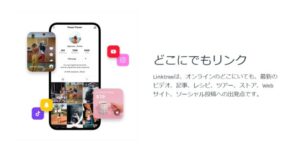

linktree(リンクツリー)は、自身の持っている複数のリンクを1つのページにまとめて紹介できるサービスです。
最近はTwitterやInstagram、ブログにTikTok、YouTubeなど、たくさんのSNSがありますね。
しかし、Instagramのプロフィール欄などでは貼れるリンクは1つだけ、などの決まりがあるため複数のリンクを貼ることができません。
そこで登場したのが、linktree(リンクツリー)。
linktree(リンクツリー)のリンクを1つ貼れば、1つのURLで複数のSNSを紹介することができるんです!
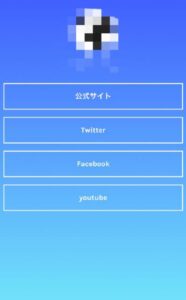
上記の画像がなlinktree(リンクツリー)の画面です。
とても見やすくてすっきりしたデザインですよね!
linktree(リンクツリー)を使えば、複数のメディアへユーザーを案内することが可能になります。
linktree(リンクツリー)の登録方法


linktree(リンクツリー)の登録方法は、以下の通りです。
- linktree(リンクツリー)のサイトにアクセスする
- 基本情報を入力する
- アカウント名とジャンルを選択する
- 料金プランを選択する
さっそく登録して、linktree(リンクツリー)を作成していきましょう!
1.linktree(リンクツリー)のサイトにアクセスする
こちらから、linktree(リンクツリー)のサイトにアクセスしましょう。
TOPページの「GET STARTED FOR FREE」(無料で始める)というアイコンをタップ。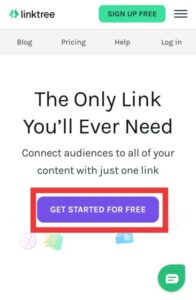
2.基本情報を入力する
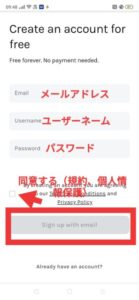
ユーザーネームは他のユーザーと同じものは使えませんので注意しましょう。
パスワードの下にあるチェックボックスは、「登録することで規約や個人情報保護に同意したことになります」というものです。
チェックを入れて、最後に「Sign up with email」をタップします。
3.アカウント名とジャンルを選択する
「Tell us your full name」:こちらにアカウント名を入力します。
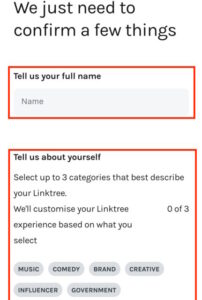
「Tell us about yourself」:ご自身のリンクツリーのジャンルを3つ選択します。
ジャンルは何を選んでもそこまで影響がありませんので、あまり考えすぎずに選んで大丈夫です。
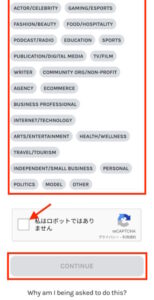
ロボット認証にチェックを入れて、最後に「CONTINUE」をタップします。
4.料金プランを選択する
linktree(リンクツリー)は基本的には無料で利用できますが、有料版もあります。
有料版では、利用できないデザインを設定できたり、訪問者の履歴から分析可能。
今回は、無料版で作成していきます。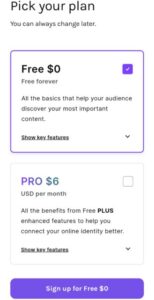
「Sign up for Free $0」のアイコンをタップすると、登録完了です。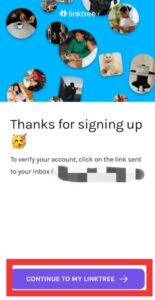
linktree(リンクツリー)の使い方


linktree(リンクツリー)の使い方は、非常に簡単です。
以下の手順を踏めば、簡単に自分だけのlinktree(リンクツリー)が作成できます。
- リンクを追加する
- SNSのアイコンを入れる
- プロフィールを編集する
- SNSと連携する
さっそく編集ページから、リンクの追加やデザインの変更を行いましょう!
1.リンクを追加する
「Add New Link」をタップすると、リンクボックスが出てきます。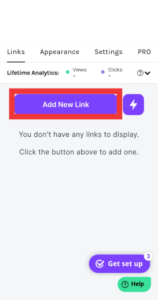
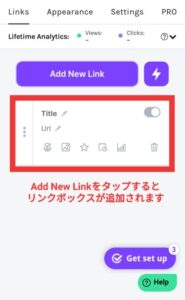
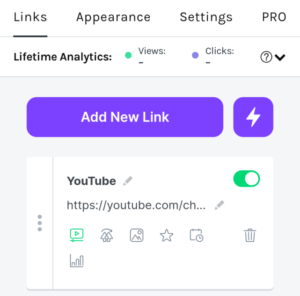
同様の手順で他のSNSのリンクも貼り付けていきます。
SNSの順番などは気にしなくて大丈夫。リンクボックスの左にある3つの丸を長押しすれば、簡単に順番を入れ替えられます。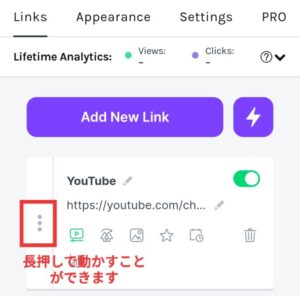
2.SNSのアイコンを入れる
上記の手順を踏んだ時点のページは、こんな感じです。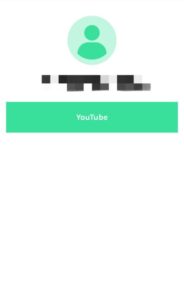
SNSのアイコンを追加しましょう。追加方法も簡単です。
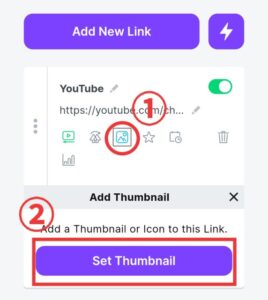
- リンクボックス内にある写真のようなアイコンをタップ
- 「Set Thumbnail」をタップ
自分の持っている画像などを入れるか、linktree(リンクツリー)で用意されているアイコンを使うか選びます。
今回はlinktree(リンクツリー)で用意されているアイコンを使います。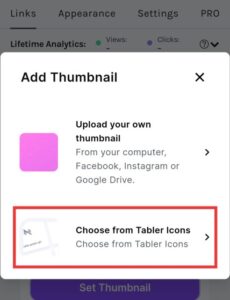
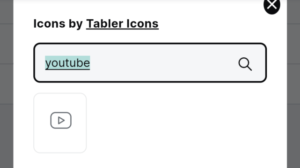
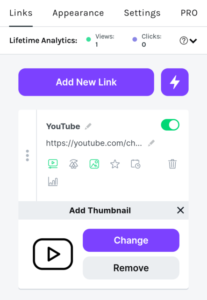

3.プロフィールを編集する
次は、プロフィールを変更していきましょう!
メニュータブの「Appearance」をタップすると、プロフィール編集画面に変わります。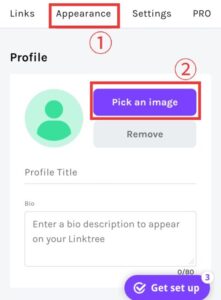
「Pick an image」をタップすると、アップロード先の選択画面になるので、好きな画像を挿入してください。
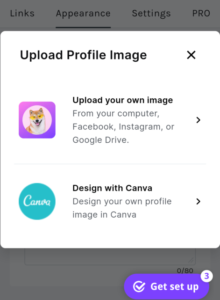
またプロフィールタイトルやBIO(略歴の説明)なども、任意で入力することができます。
4.デザインを変更する
linktree(リンクツリー)では、プロフィールデザインも豊富に取り揃えています。
プロフィールページの下側にある「テーマ」という項目で、デザインの変更が可能ですよ。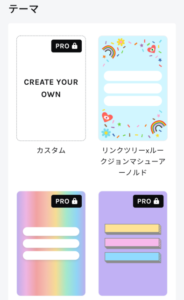
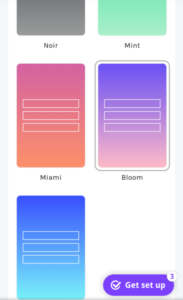
デザインの右上に「PRO」と書いてあるものは有料なので、無料版では使用できません。
どうしても使用したい場合は、有料版に切り替えましょう。
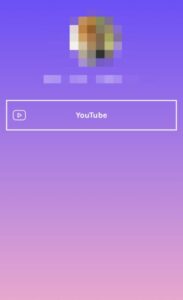
テーマデザインを「Bloom」に変更してみました、少し華やかになりましたね!
5.SNSと連携させる
linktree(リンクツリー)のページが完成したら、SNSにlinktree(リンクツリー)のURLを貼り付けます。
編集画面上部にある「Share」をタップし、URLをコピーするかQRコードを作成するかどちらかを選びます。
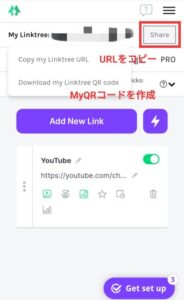
あなたも、自分だけのlinktree(リンクツリー)を作成してみてくださいね!
linktree(リンクツリー)とLit.Link(リットリンク)の違い
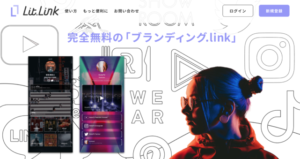

Lit.Link(リットリンク)についても、ご紹介していきます。
Lit.Link(リットリンク)は、linktree(リンクツリー)同様「リンクをまとめるサービス」として有名。
どちらもサービスは同じですが、最近ではLit.Link(リットリンク)の人気が高いです。
その理由は、なんと言ってもデザイン性。
Lit.Link(リットリンク)では、おしゃれなデザインのリンクを作成することができます。
また完全無料で利用できること、テンプレートが豊富なこと、LINEから利用できることなどが人気の理由です。
ただし、デザイン性が上がる分、linktree(リンクツリー)よりも操作が難しく作成にも時間がかかります。
とにかく簡単・早い・シンプルを求めたい方は、linktree(リンクツリー)。
デザイン性にこだわりたい方は、Lit.Link(リットリンク)をおすすめします!
linktree(リンクツリー)まとめ
linktree(リンクツリー)は、自分を宣伝するツールの1つです。
linktree(リンクツリー)を活用し、SNSで幅広く宣伝してみましょう!
ライブ配信アプリで自分を宣伝したい方は、こちらの記事も参考にしてみてください。
ライバー事務所おすすめランキング15選!悪質事務所の見分け方も解説














